-
手机一键装windows系统教程
- 2023-07-14 18:06:08 来源:windows10系统之家 作者:爱win10
电脑都是Windows,那么其实啊手机也是可以装Windows的哦,今天小编就来教大家手机一键装windows系统教程,想要学习的朋友可以来看如何操作手机一键装windows系统。
工具/原料:
系统版本:安卓系统
品牌型号:华为p30
软件版本:虚拟机软件+DriveDroid
方法/步骤:
方法一:使用虚拟机软件
1、手机怎么一键装windows系统呢?在电脑上下载并安装运行虚拟机软件以及系统Bochs映像文件的Android。
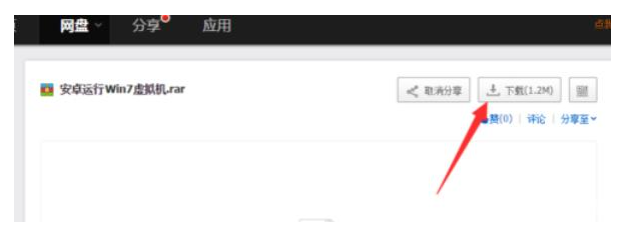
2、安装完成之后,将其解压Android运行虚拟机软件的安装包,将会看到“Bochs”和“SDL”文件。然后解压缩系统包,并复制”。Img光盘映像文件到“SDL”目录。
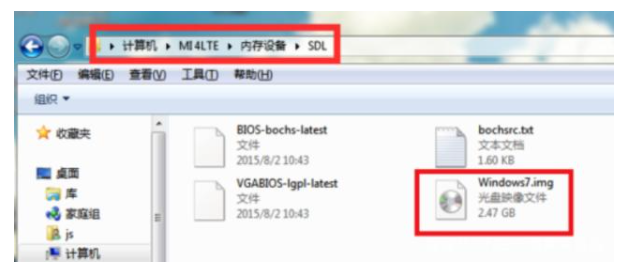
3、接着将Bochs文件安装到手机中,将SDL文件夹放在手机SD卡的根目录下(根目录是一级目录,不在其他文件夹下)。

4、在此路径下创建一个名为HDD的文件夹(作为第二个硬盘),并在手机上安装一个“re file manager”即可。

5、手机安装系统必须获得root权限,接着使用下载的“re file manager”进入SDL文件,检查bochsrc.txt文件,鼠标点击菜单按钮选择“文本编辑”。将bochsrc.txt中下图所示的项更改为图像文件的名称。
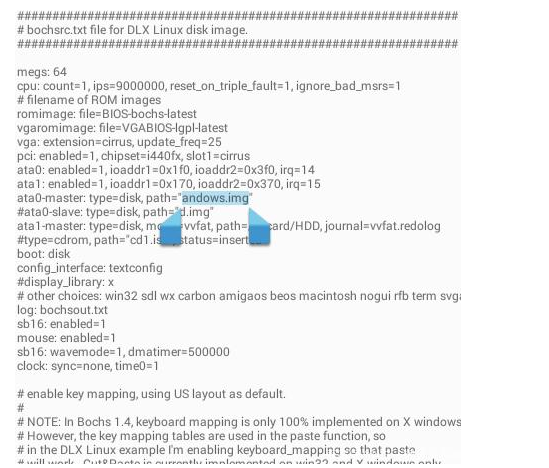
6、启动Bochs程序并耐心等待很长时间进入系统。
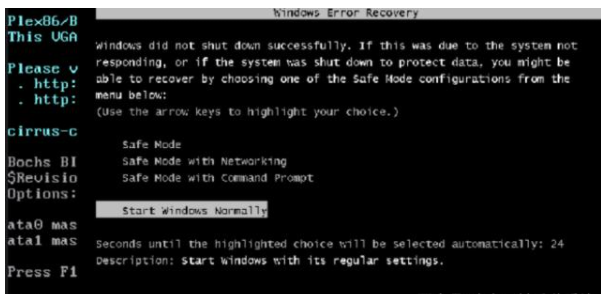
方法二:安装DriveDroid
1、手机安装DriveDroid,并要root,保证10g的剩余空间,用来放pe镜像以及系统镜像文件。打开软件后,点击加号,创建空白的镜像。
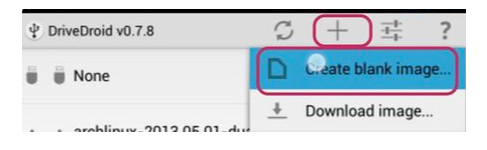
2、然后输入英文名字,设置大小,这里安装xp,所以1g容量就足够了,win7最少要5000所以根据你自己的需要设置。输入好了,点击右上角的箭头位置耐心等待它创建完毕。

3、创建完毕之后,进去软件选择刚才创建的文件。
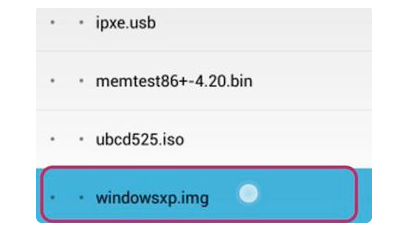
4、它会提示读写的模式,选择红圈的位置即可。
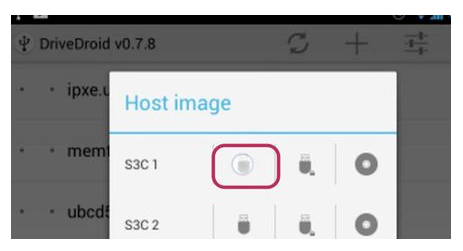
5、然后把你手机插入pc,再打开这个Rufus软件,软件即可到官网下载,一般情况下开软件后就会看到你手机的,看不到选择图中红圈三角。
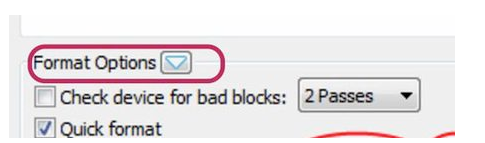
6、选择好,点击DVD那里选择win xp iso文件,点击开始就可以制作了,制作时间为十几分钟。弄好了会有提示。这时候手机就相当于一个启动盘,可以去任何一台电脑安装系统了。当然在把手机当做启动盘的时候,应当先开启手机上面的DriveDroid软件等等。

电脑重装系统软件推荐:
1.云净装机大师,一键装机大师,一键在线装机 小白也能轻松系统任意更换,完美兼容所有系统 UEFI与MBR智能识别自动安装,智能全自动重装系统 无需任何技术装机不求人。

总结:以上内容就是关于手机装Windows系统的方法,要借助软件才可以哦,步骤有点多希望可以帮到各位哦。
猜您喜欢
- "海马苹果助手:让你的苹果手机更加强..2023-06-25
- "海马苹果助手:让你的苹果手机更加强..2023-07-08
- 手机视频播放器有哪些2023-05-06
- 小米云服务怎么关闭2023-05-14
- "海马苹果助手:让你的苹果手机更加强..2023-06-28
- "海马苹果助手:让你的苹果手机更加强..2023-06-25
相关推荐
- "海马苹果助手:让你的苹果手机更加强.. 2023-07-08
- "海马苹果助手:让你的苹果手机更加强.. 2023-06-30
- "海马苹果助手:让你的苹果手机更加强.. 2023-07-04
- "海马苹果助手:让你的苹果手机更加强.. 2023-06-30
- "海马苹果助手:让你的苹果手机更加强.. 2023-06-18
- "海马苹果助手:让你的苹果手机更加强.. 2023-06-28





 魔法猪一健重装系统win10
魔法猪一健重装系统win10
 装机吧重装系统win10
装机吧重装系统win10
 系统之家一键重装
系统之家一键重装
 小白重装win10
小白重装win10
 全新升级!bkViewer数码照片浏览器v7.2官方版,畅享高清浏览体验!
全新升级!bkViewer数码照片浏览器v7.2官方版,畅享高清浏览体验! 电脑公司ghost Win7系统下载64位纯净版1809
电脑公司ghost Win7系统下载64位纯净版1809 uBatcher 0.1 免安装版:快速批量生成URL的利器!
uBatcher 0.1 免安装版:快速批量生成URL的利器! 跑马浏览器 v3.2623.1401官方版
跑马浏览器 v3.2623.1401官方版 亿众浏览器 v1.5官方版
亿众浏览器 v1.5官方版 最新WPS Office 2013 个人精简版(精简多数无用组件)
最新WPS Office 2013 个人精简版(精简多数无用组件) 小白系统ghos
小白系统ghos 电脑店ghost
电脑店ghost  SyncBackPro
SyncBackPro  Smart Instal
Smart Instal 酷我音乐盒_v
酷我音乐盒_v 小白系统Ghos
小白系统Ghos 系统之家win1
系统之家win1 电脑公司Ghos
电脑公司Ghos 07073游戏浏
07073游戏浏 免费版钉钉日
免费版钉钉日 深度技术win8
深度技术win8 粤公网安备 44130202001061号
粤公网安备 44130202001061号